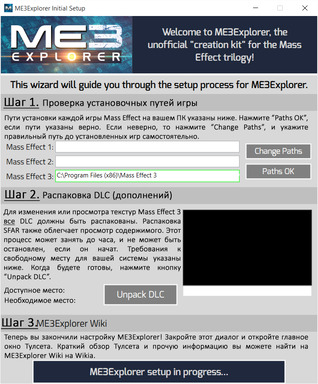|
| Главная » Статьи » Обучающие статьи » Общая » Установка текстур в Mass Effect 3 |
Установка текстур в Mass Effect 3
Добавлено: 5 января 2016
Просмотров: 33357 | Комментарии: 83
Скажу, что у замены текстур есть плюсы и минусы. Плюс в том, что не нужно раз за разом подключать текстуры через TexMod. Минус в том, что текстуру удалить не получится, только переустановка игры. Поэтому перед началом данной операции убедитесь, что Ваш компьютер в состоянии тянуть на себе текстуры высокого разрешения, для этого подключите файл .tpf через TexMod, поиграйте немного, если никаких вылетов, зависаний, то переходим к следующему шагу. Итак, скачиваем данную программу. Для этого переходим на эту страничку (Ссылка). Под словом Assets нажмите на первую ссылку. Сохраняем архив. Для тех, кто не знает, чем открывать архивы формата zip, есть архиватор под названием «7-Zip», находим его в интернете и скачиваем, утилита бесплатна. Или можно открыть с помощью стандартного проводника Windows. Распаковываем архив в удобную папочку, рекомендую ее завести, ME3 Explorer необходим для модов. Готово, программа готова к использованию! Первый запуск ME3 Explorer. Когда вы запускаете новую версию программы вообще впервые, то появится окно настройки. Я перевела вам текст на скриншоте, поэтому, думаю, сложностей с этим не возникнет. Нельзя просто так взять и установить текстуры… Перед этим ME3 Explorer’у необходимо, так сказать, просканировать все игровые текстуры, которые есть у Вас в наличии. Начнем. Заходим в папку с ME3 Explorer, открываем файл «ME3Explorer.exe» от имени администратора, это важно!!! Далее нажимаем синюю кнопку внизу "Texplorer". 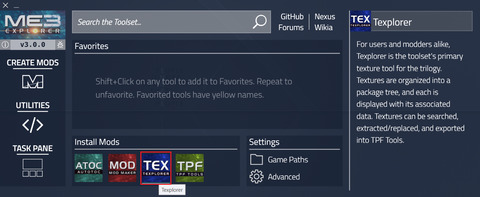 (картинка кликабельна) Появляется еще одно черное окно «DebugWindow», оно нам в данный момент не нужно, но вообще в нем пишется, что в данный момент извлекается или устанавливается, если кому-то интересно. Теперь перед нами следующая картина, если вы запускаете Texplorer впервые: 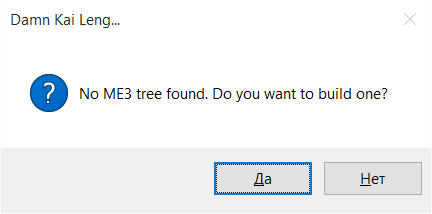 "Древо МЕ3 не найдено, хотите его создать?", - конечно, ведь мы сюда за этим и пришли! Нажимаем "Да". Появится небольшое окошко, тут все ваши DLC и базовая игра, нужно отметить все пункты, но, как правило, они уже отмечены. Нажмите Continue вот здесь: 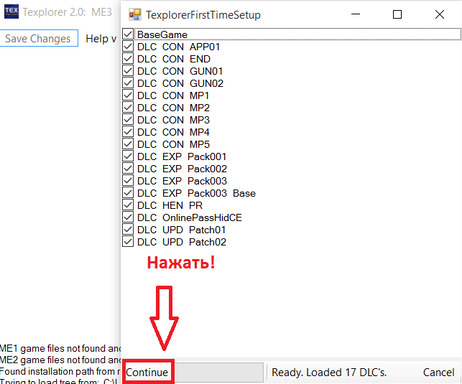 (картинка кликабельна) Все, теперь идите прогуляйтесь какое-то время. Я серьезно, первое сканирование будет долгим и болезненным, но хорошо, что так будет всего лишь один раз. Наверное, время ожидания зависит от мощности компьютера, но я не проводила эксперименты. Если всплывет ошибка почти в конце сканирования, ничего страшного, просто нажмите Ок. У меня именно так и получилось, но на конечный результат это не влияет! Когда процедура закончится, будет так: 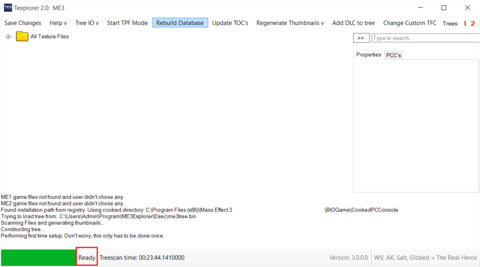 (картинка кликабельна) Победа! Мы дождались! Что теперь? Закрываем окно Texplorer, и, нет, наше терпение было не напрасно, теперь у «ME3 Explorer» в базе все наши текстуры, и он будет с ними работать. Переходим к следующему шагу. Шаг 3. Установка текстур. Наконец-то! 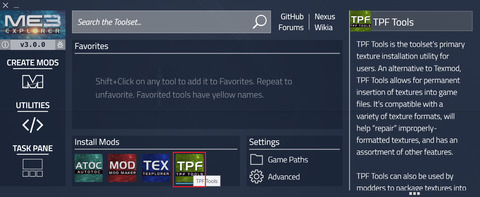 (картинка кликабельна) В новом окне вверху слева нажимаем кнопку "Load", указываем путь к Вашему распакованному файлу TPF, выбираем его и открываем. Внизу есть полоска "Current", ждем, пока она не заполнится, так загружаются наши текстуры в программу, фраза "File loaded! Ready." означает, что пора действовать! 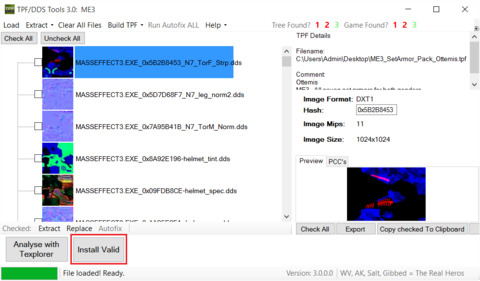 (картинка кликабельна) Вот так все выглядит перед самой установкой, я выбрала мод, который меняет текстуры всей брони Шепард(а) на HD текстуры, поэтому такой большой список слева. Теперь жмите кнопку внизу «Install Valid». Ждем, внизу смотрим на процесс установки. Чем больше размер TPF, тем дольше будет установка. Отмечать галочками ничего не нужно, программа это сделает сама. Все! Установка завершена. 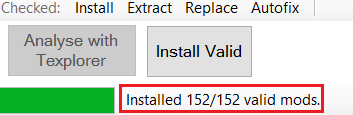 «Установлено 152 из 152 доступных модов.» Программа сама пропатчтит все нужные файлы, Вам остается только ее закрыть и идти любоваться новыми текстурами. Вы этого заслужили! Успехов и приятной игры! Ссылка на статью в формате PDF для старых версий ME3Explorer Ссылка на статью в формате PDF для новой версии ME3Explorer (на данную статью) |
| Всего комментариев: 83 | |
Информация
Для того, чтобы оставлять комментарии к данной публикации необходимо зарегистрироваться .